
Работу ОС Windows 11 можно ускорить самостоятельно, если отключить всего одну опцию в настройках, касающуюся безопасности. Этот лайфхак в первую очередь ориентирован на обладателей слабых ПК, для которых небольшое увеличение производительности может иметь значение.
Речь идет о VBS, Virtualization-based Security или "Безопасность на основе виртуализации". Данная технология создает безопасную область в оперативной памяти, изолируя ее от остальной системы. Согласно результатам тестирований, проведенных экспертами, из-за нее производительность компьютера может легко снижаться на 20 или даже больше – 25 процентов. Особенно это заметно в играх или при работе с "тяжелыми" программами.
Зачастую эта фича активирована по умолчанию, когда пользователь приобретает новый ноутбук/настольный компьютер, или если выполняет "чистую" установку Windows 11. Впрочем, отключить ее так же просто.
- Откройте окно "Выполнить", выполня комбинацию Win+R.
- Введите cmd и нажмите Ctrl + Shift + Enter
- В командной строке введите bcdedit /set hypervisorlaunchtype off, затем нажмите Enter и дождитесь, пока система завершит процесс.
- В конце перезагружаем компьютер, чтобы изменения вступили в силу.
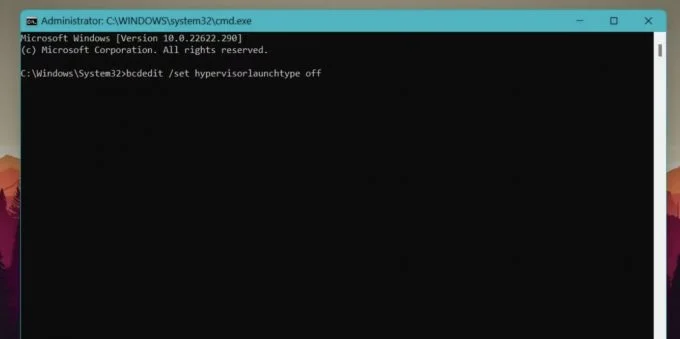
Также можно отключить VBS через настройки системы. Открываем "Параметры", в поиске вводим "Изоляция ядра" и запускаем программу. После этого необходимо отключить параметр "Целостность памяти" и перезагрузить компьютер.
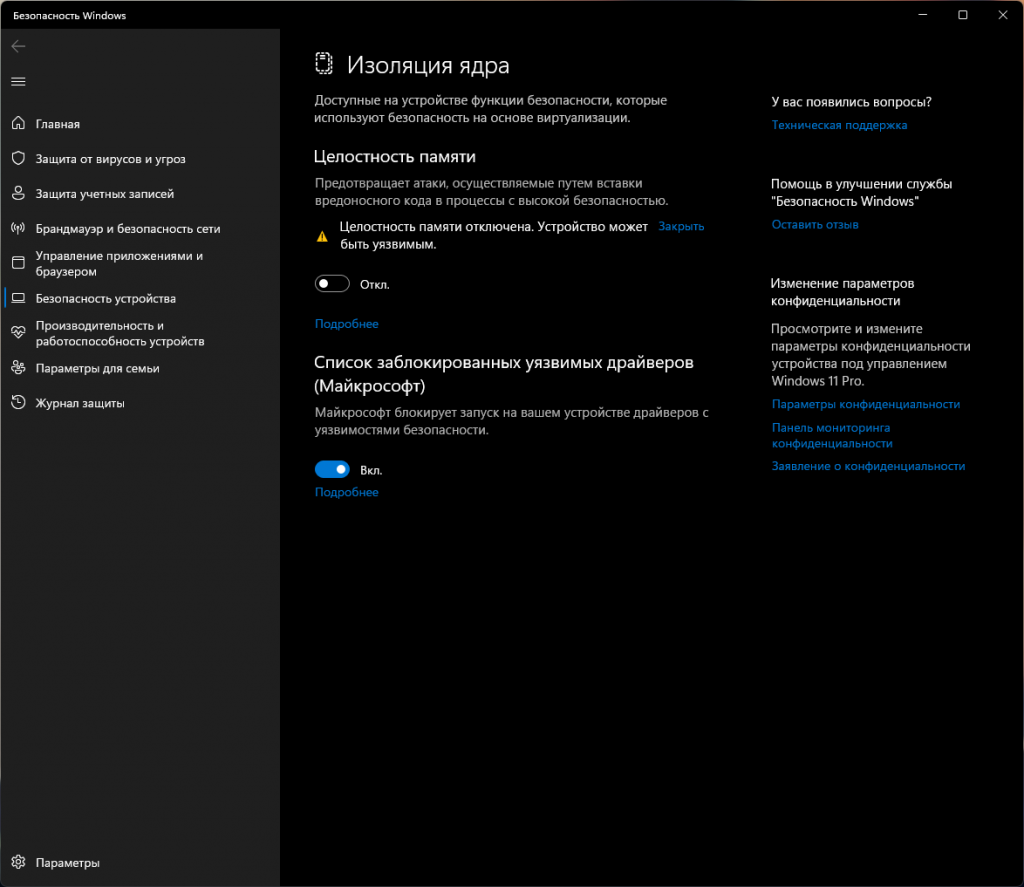
Важный момент: после отключения VBS компьютер окажется более уязвимым к хакерским атакам. Если вы тот, кто использует свою систему для конфиденциальной официальной работы, лучше оставить VBS включенным. Если вы геймер или используете ресурсоемкие приложения, можете смело отключать VBS.
Ранее УНИАН собрал главные "фишки", ради которых следует перейти на новую Windows 11. Так, например, меню "Пуск" стал гораздо удобнее, улучшилась работа с окнами, а игры теперь грузятся быстрее и выглядят ярче.

